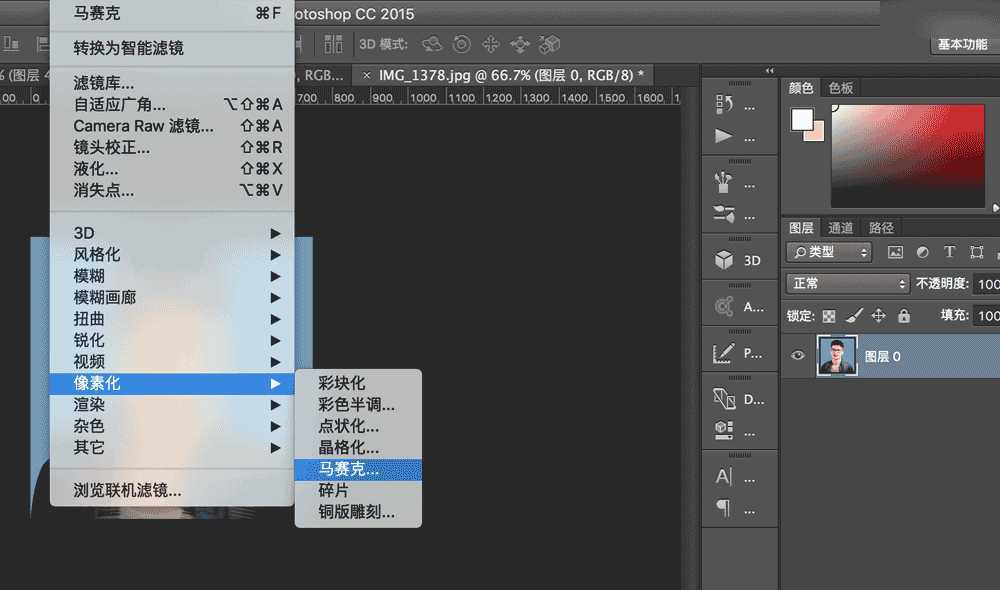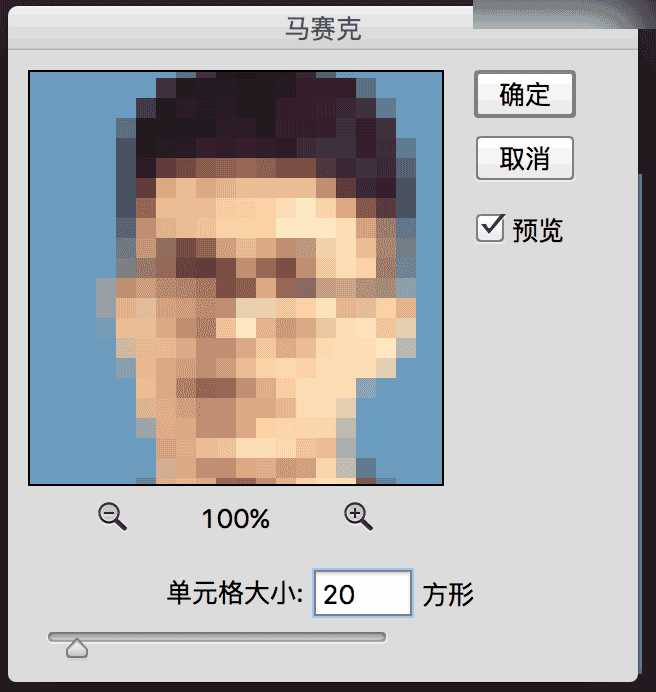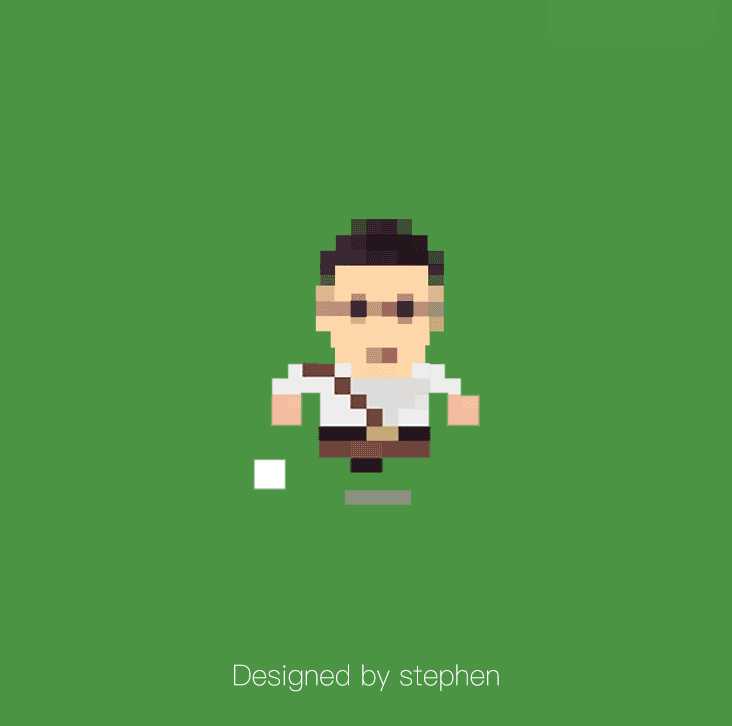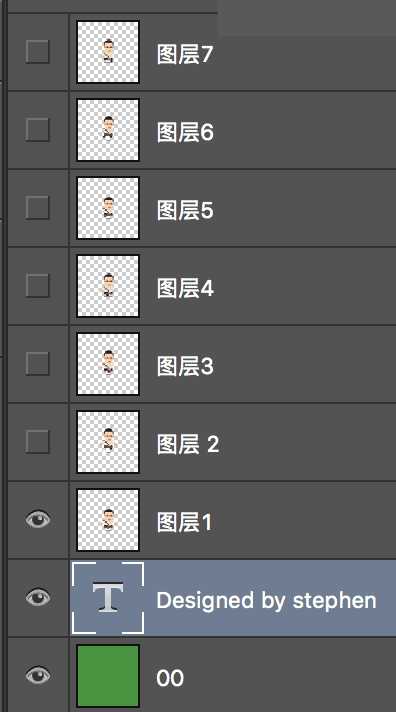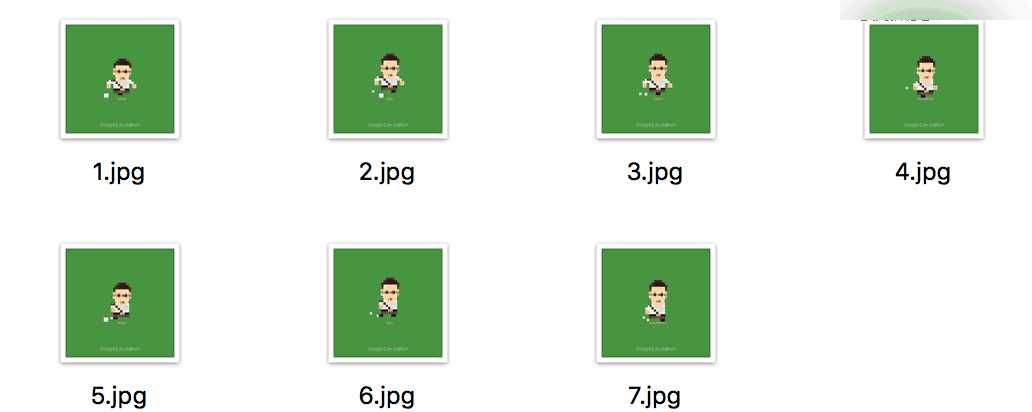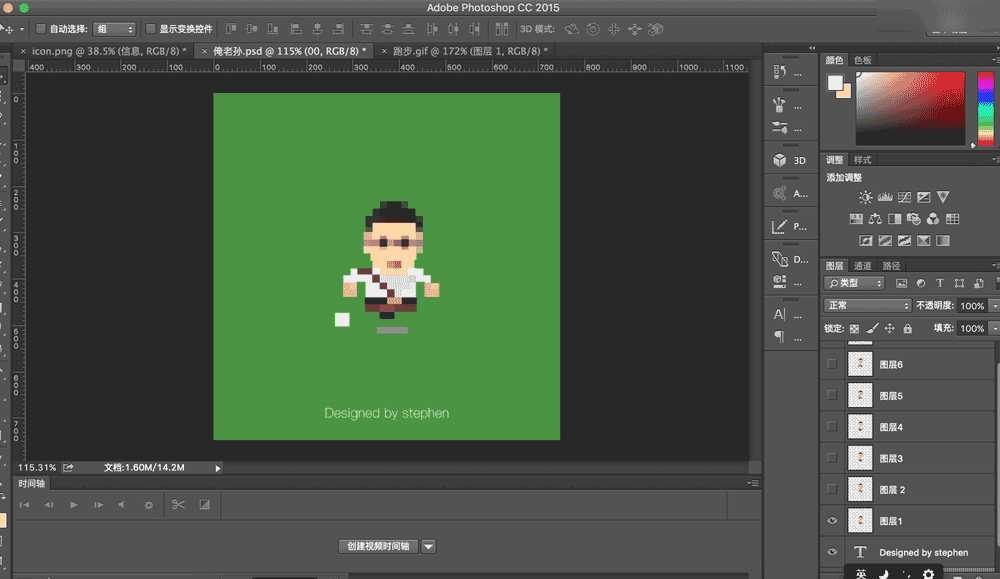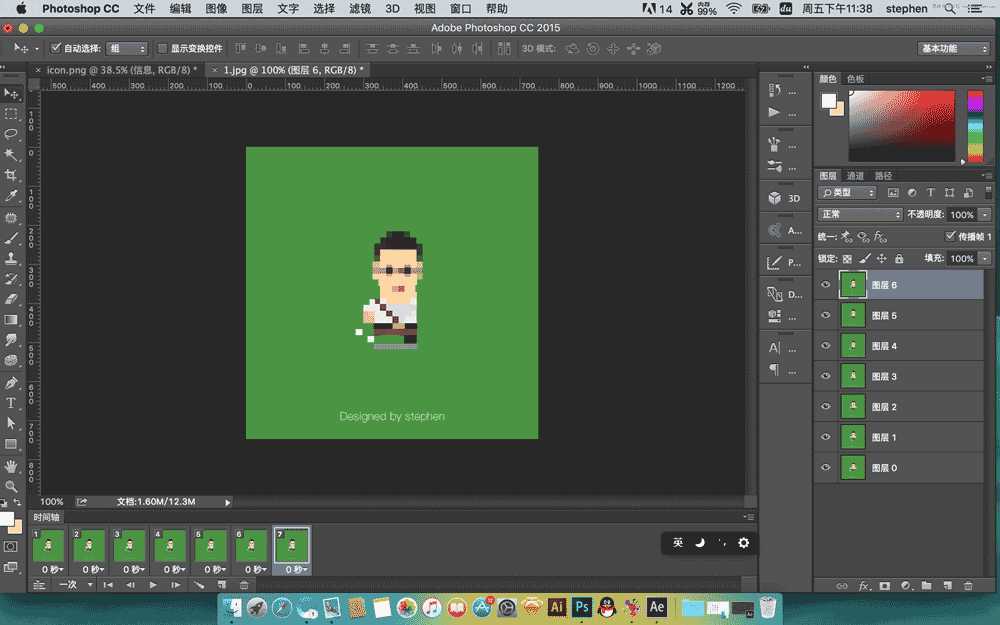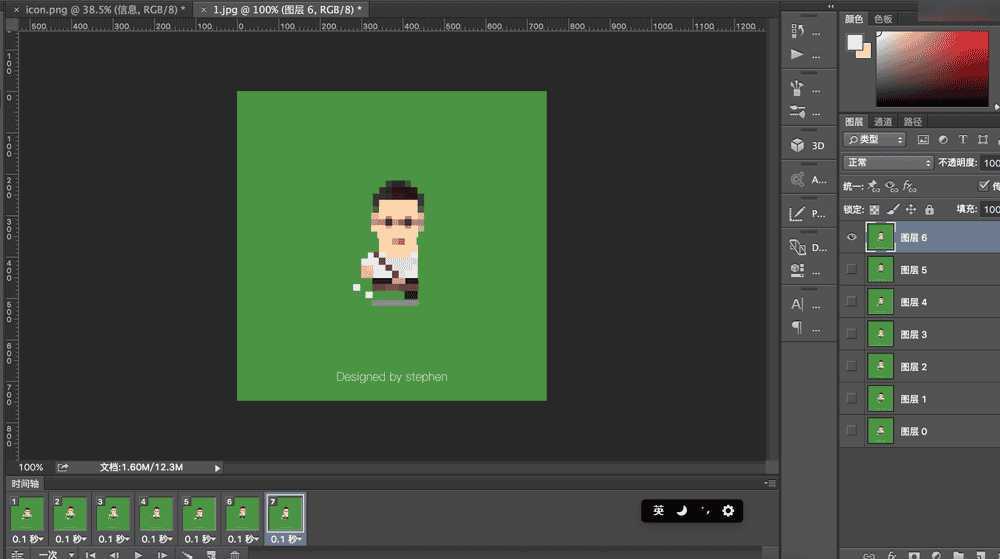今天为大家分享Photoshop制作马赛克人物奔跑的连贯运动GIF动画方法,教程很不错,值得大家学习,推荐到,一起来学习吧!
先看看效果图
首先确定人物形象马赛克结构的正方形边长,我设计的是20px的正方形方块。
服装及下半身自行设计,头部建议采用自己的头像经20px的像素化处理后再慢慢修饰调节各个方块颜色。
根据设计的人物奔跑连贯运动动作制作gif动画:先确定画布大小,再分图层逐帧绘制各个运动画面。
分不同图层保存jpg后再重新导入PS,打开窗口-时间轴-依次添加图层,在分别点击选中时间轴里的图层对应设置右侧图层框中只显示对应图层(通过小眼睛控制),之后再设置延迟时间,播放预览调试完成后保存gif。
教程结束,以上就是Photoshop制作马赛克人物奔跑的连贯运动GIF动画方法,希望大家喜欢本教程!
广告合作:本站广告合作请联系QQ:858582 申请时备注:广告合作(否则不回)
免责声明:本站资源来自互联网收集,仅供用于学习和交流,请遵循相关法律法规,本站一切资源不代表本站立场,如有侵权、后门、不妥请联系本站删除!
免责声明:本站资源来自互联网收集,仅供用于学习和交流,请遵循相关法律法规,本站一切资源不代表本站立场,如有侵权、后门、不妥请联系本站删除!
暂无评论...
更新日志
2024年11月27日
2024年11月27日
- 凤飞飞《我们的主题曲》飞跃制作[正版原抓WAV+CUE]
- 刘嘉亮《亮情歌2》[WAV+CUE][1G]
- 红馆40·谭咏麟《歌者恋歌浓情30年演唱会》3CD[低速原抓WAV+CUE][1.8G]
- 刘纬武《睡眠宝宝竖琴童谣 吉卜力工作室 白噪音安抚》[320K/MP3][193.25MB]
- 【轻音乐】曼托凡尼乐团《精选辑》2CD.1998[FLAC+CUE整轨]
- 邝美云《心中有爱》1989年香港DMIJP版1MTO东芝首版[WAV+CUE]
- 群星《情叹-发烧女声DSD》天籁女声发烧碟[WAV+CUE]
- 刘纬武《睡眠宝宝竖琴童谣 吉卜力工作室 白噪音安抚》[FLAC/分轨][748.03MB]
- 理想混蛋《Origin Sessions》[320K/MP3][37.47MB]
- 公馆青少年《我其实一点都不酷》[320K/MP3][78.78MB]
- 群星《情叹-发烧男声DSD》最值得珍藏的完美男声[WAV+CUE]
- 群星《国韵飘香·贵妃醉酒HQCD黑胶王》2CD[WAV]
- 卫兰《DAUGHTER》【低速原抓WAV+CUE】
- 公馆青少年《我其实一点都不酷》[FLAC/分轨][398.22MB]
- ZWEI《迟暮的花 (Explicit)》[320K/MP3][57.16MB]